В Windows Server 2008 /R2 и 2012 / R2 по умолчанию не установлена утилита очистки диска — Disk Cleanup (cleanmgr.exe), позволяющая удалить ненужные файлы и очистить каталог WinSxS от файлов старых обновлений. Для ее запуска нужно сначала установить отдельный компонент сервера Desktop Experience (Возможности рабочего стола) с помощью Server Manager или с помощью PowerShell (Install-WindowsFeature Desktop-Experience).
Но вместе с Desktop Experience устанавливается множество других компонентов, которые абсолютно не нужны на сервере:
- Windows Media Player
- Темы рабочего стола
- Поддержка AVI для Windows
- Windows SideShow
- Windows Defender
- Disk Cleanup
- Sync Center
- Запись звука
- Character Map
- Snipping Tool
Если весь этот мусор в сервере не нужен, то можно пойти более простым способом.
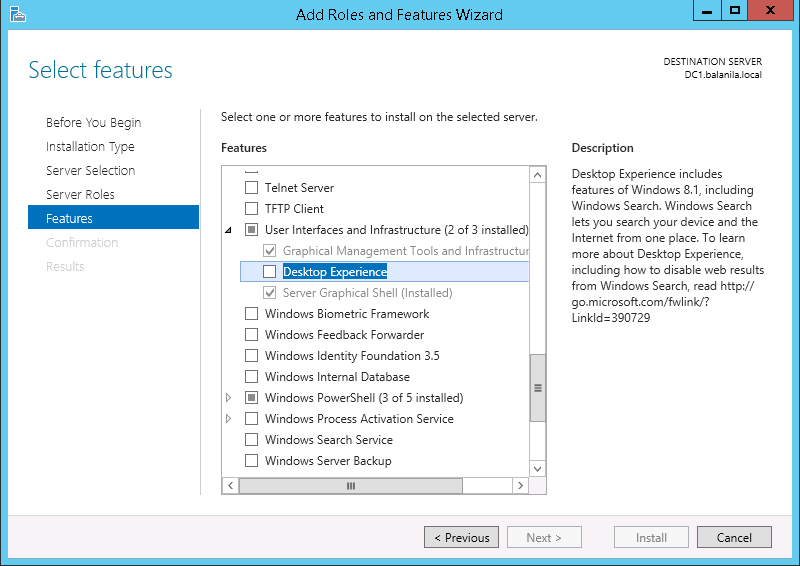
Remote Desktop Service and DNS Resolver service
8 August 2017
Windows, Windows 2008, Windows 2012, Windows Server
No Comments
bakabuka
После удаления антивирусом файла ctfmon.dll из c:\windows\system32 и перезагрузки сервера служба Remote Desktop Services не запускается, так как не запускается дочерняя служба DNS Resolver.
Оказалось, что ctfmon.dll это зловредный файл, который был частью зловредной службы DNS Resolver.
При попытке запустить службу вываливается ошибка
Read More »
ctfmon.dllDNS ResolverRDPRemote Desktop ServicesTermServicevirus